Maison >Tutoriel système >Série Windows >Comment vérifier les informations d'identification et le mot de passe du réseau Win10
Comment vérifier les informations d'identification et le mot de passe du réseau Win10
- WBOYWBOYWBOYWBOYWBOYWBOYWBOYWBOYWBOYWBOYWBOYWBOYWBavant
- 2024-02-01 22:09:099621parcourir
Éditeur PHP Apple vous présentera comment afficher les informations d'identification et le mot de passe du réseau Win10. Lorsque nous utilisons le système Win10, nous nous connectons souvent à différents comptes et les mots de passe de ces comptes sont enregistrés dans le gestionnaire d'informations d'identification du système. Cependant, nous oublions parfois le mot de passe d'un compte et devons trouver le mot de passe des informations d'identification stockées. Ci-dessous, nous présenterons en détail plusieurs méthodes pour afficher le mot de passe des informations d'identification du réseau Win10 afin de vous aider à résoudre le problème des mots de passe oubliés.
Comment afficher le mot de passe des informations d'identification du réseau Win10
1. L'utilisateur entre d'abord dans l'interface du panneau de configuration, clique sur le mode d'affichage dans le coin supérieur droit et ouvre le gestionnaire d'informations d'identification sous la forme d'une grande icône.
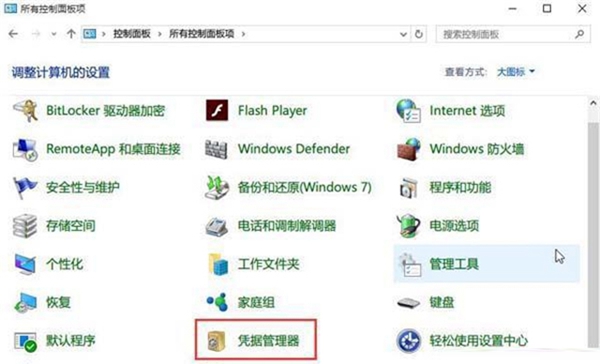
2. Après être entré dans l'interface Credential Manager, cliquez sur Web Credentials sur la gauche, vous trouverez le nom d'utilisateur et le mot de passe ci-dessous.
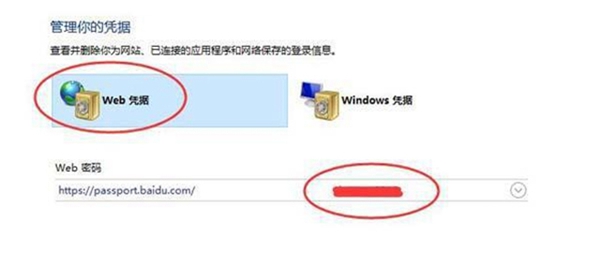
3. Cliquez sur le bouton déroulant à droite des informations pour ouvrir l'interface de détails, où vous pouvez afficher des informations spécifiques.
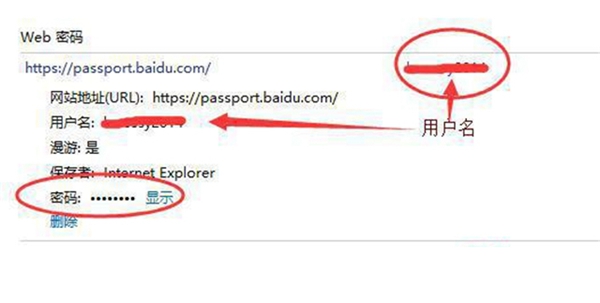
4. Le mot de passe par défaut du système est masqué. Nous pouvons afficher le mot de passe en cliquant sur l'option d'affichage à côté du mot de passe.
Après avoir cliqué, l'interface d'authentification de sécurité Windows peut apparaître, où les utilisateurs doivent saisir leur mot de passe de mise sous tension.
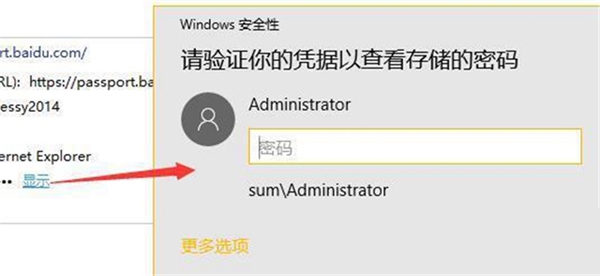
5. Si l'ordinateur de l'utilisateur n'a pas de mot de passe défini, le mot de passe apparaîtra directement après avoir cliqué sur Afficher.
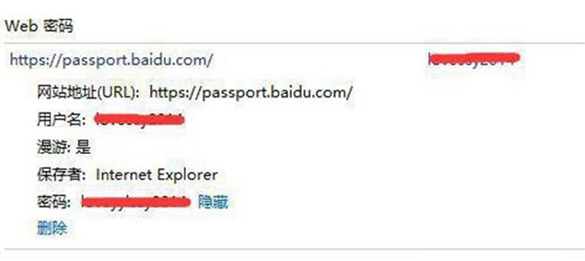
Ce qui précède est le contenu détaillé de. pour plus d'informations, suivez d'autres articles connexes sur le site Web de PHP en chinois!
Articles Liés
Voir plus- Comment résoudre le problème selon lequel Win10 ne peut pas se connecter au serveur proxy
- win10 ne peut pas démarrer, ce qui indique que votre ordinateur ne peut pas démarrer normalement
- Le système Win10 est à 100 % après l'écran bleu mais ne redémarre pas
- Comment fermer les publicités pop-up dans Win10
- Comment entrer en mode sans échec dans le système Win10

